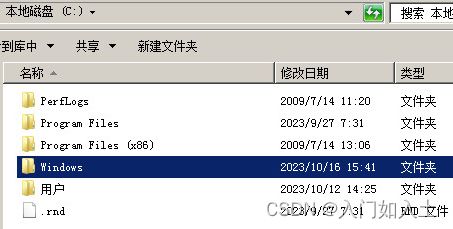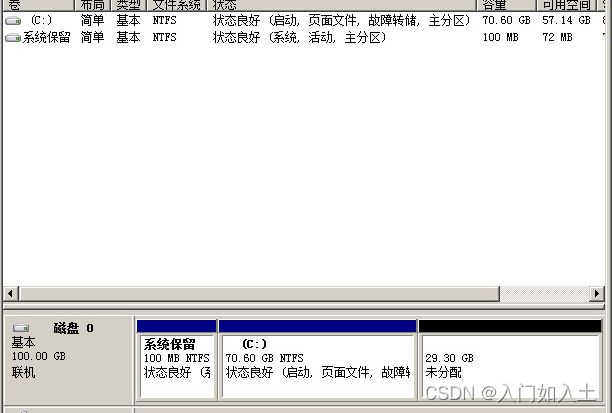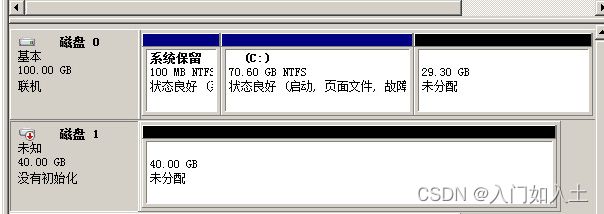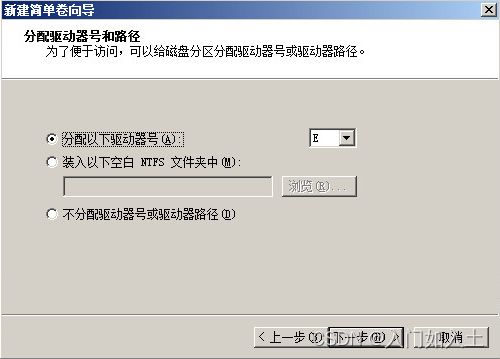Windows server2008r2基础学习(15):基本磁盘
1.MBR磁盘与GPT磁盘
*磁盘内有磁盘分区表,用以存储磁盘分区的相关数据。
*MBR磁盘、GPT磁盘是2种磁盘分区形式。
(1)MBR磁盘:其磁盘分区表存储在MBR(主引导记录)内,计算机启动时,主板上的BIOS会先读取MBR,然后由MBR继续后续的启动工作
(2)GPT磁盘:通过EFI来作为计算机硬件和操作系统之间的桥梁(类似BIOS)
*可以将空的MBR磁盘装换为GPT磁盘,或将空的GPT磁盘转换为MBR磁盘
2.基本磁盘
2.1主分区与扩展分区
(1)主分区:可以用来启动操作系统
(2)扩展分区:只能用来存储文件
(3)MBR磁盘最多创建4个主分区,或者3个主分区1个逻辑分区。主分区都可被分配一个驱动器号如C:、D:等。逻辑分区内可以创建多个逻辑驱动器(相当于把逻辑分区划继续分成几份)。
(4)GPT磁盘最多可划分128个主分区,不需要扩展分区。>2T的分区必须使用GPT磁盘
2.2 启动卷和系统卷
(1)启动卷:存储操作系统文件的磁盘分区,操作系统文件一般在Windows文件夹内,所以C盘默认是启动卷
(2)系统卷:存储系统启动程序相关文件,如bootmgr、BCD等。安装系统时,会自动分出100M的系统保留分区作为系统卷。
系统卷必须要是活动卷,如果手动把活动卷设置为其他分区(活动卷只能有一个),会导致系统无法启动,出现下图所示的故障。
2.3压缩卷与扩展卷
(1)压缩卷
在管理工具-计算机管理-存储-磁盘管理,可以看到目前系统中的全部磁盘分区。
右击C盘选择压缩卷,可以从C盘尚未使用的空间中分出一个新的分区来。
在上图中的输入压缩空间量一栏中输入的数值,就是新分区的空间大小
(2)扩展卷
在磁盘中可以把未配置的空间合并到基本卷内。被合并的空间需要符合下列2个条件之一
*尚未格式化
*格式化为ntfs,但尚未新建简单卷
在满足上述2个条件之一的情况下,还需要满足一点,就是被合并的空间需要紧邻着基本卷,像下图这种情况,就C卷不可扩展,而G卷可以扩展
在满足条件的情况下,右击基本卷-扩展卷,出现下图,选择要合并的空间大小即可
2.4安装新磁盘
在添加新磁盘后,可在管理工具-计算机管理-存储-磁盘管理中看到
对于新添加的磁盘,它的状态是脱机的,需要在上图中左边标示磁盘的位置右击选择联机
右击磁盘1,选择初始化磁盘,就可以选择MBR或GPT了
2.5创建主分区
(1)右击磁盘,选择新建简单卷,并指定新卷大小
(2)选择存储路径
上图中的3个选项只能选择一个
如果选择分配以下驱动器号,就相当于新建一个磁盘分区
如果选择装入以下空白NTFS文件夹,就相当于在已有的磁盘分区内选择一个空文件夹作为该分区的存储路径
也可以选择不分配驱动器号或驱动路径,之后再选择
驱动器号在设置完后最好不要更改,因为它也是存储路径的一部分,如果更改,会出现数据找不到存储路径的情况
(3)格式化分区
分配单元大小:文件系统的簇,NTFS的簇默认是4k,不用改
卷标:这个简单卷的名字(一个卷可以包含多个分区)
执行快速格式化:不会检查是否有坏扇区,要确定系统内没有坏扇区时才能勾选
启用文件和文件夹压缩:添加到磁盘内的文件会被自动压缩
2.6 创建扩展分区并在其中创建逻辑驱动器
(1)在磁盘中创建扩展分区
在Windows server2008r2中创建扩展分区需要使用命令行
win+r,键入diskpart,回车
select disk 1(这一步是选择磁盘)
create partition extended size=10000(创建10000M的扩展分区)
创建成功后可以看到如下图的结果
其中绿色标注的可用空间就是扩展空间
(2)在扩展分区内创建逻辑驱动器
流程跟创建主分区相同。右击扩展分区-新建简单卷-选择卷大小-选择驱动器号-格式化
创建成功后,结果如下图,新加卷F:就是逻辑驱动器